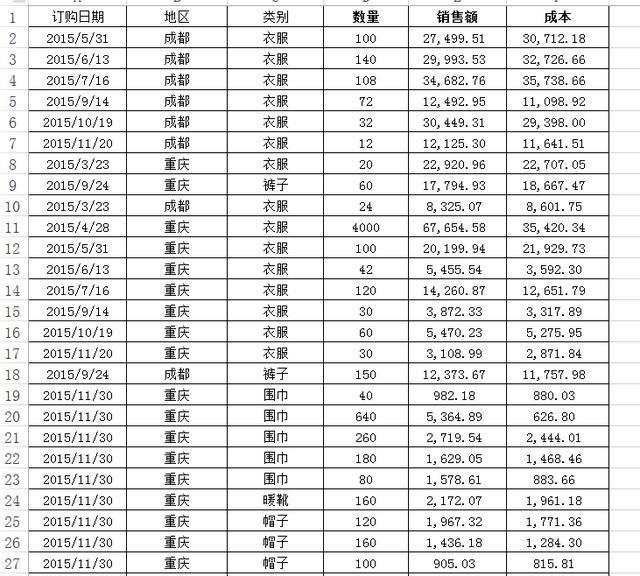 1、选中数据表中任意单元格,点击工具栏插入——数据透视表。弹出创建透视表对话框,点击确定。
1、选中数据表中任意单元格,点击工具栏插入——数据透视表。弹出创建透视表对话框,点击确定。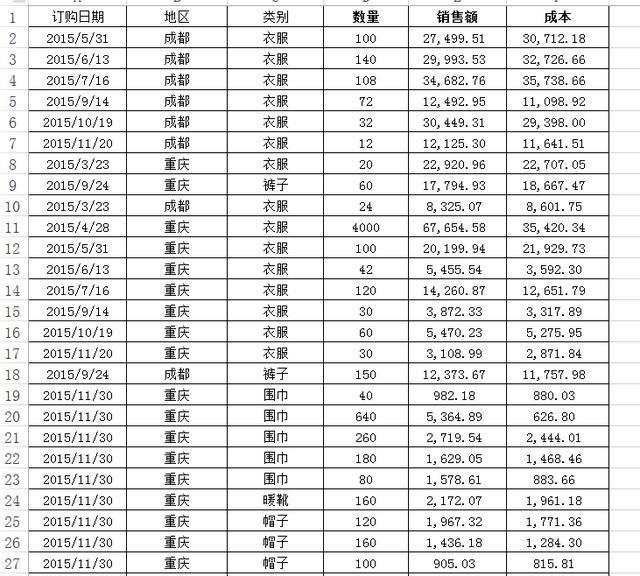 2、在右边数据透视表字段对话框添加字段,这里勾选订购日期、地区、分类、销售额和成本。字段勾选根据数据分析的要求勾选。
2、在右边数据透视表字段对话框添加字段,这里勾选订购日期、地区、分类、销售额和成本。字段勾选根据数据分析的要求勾选。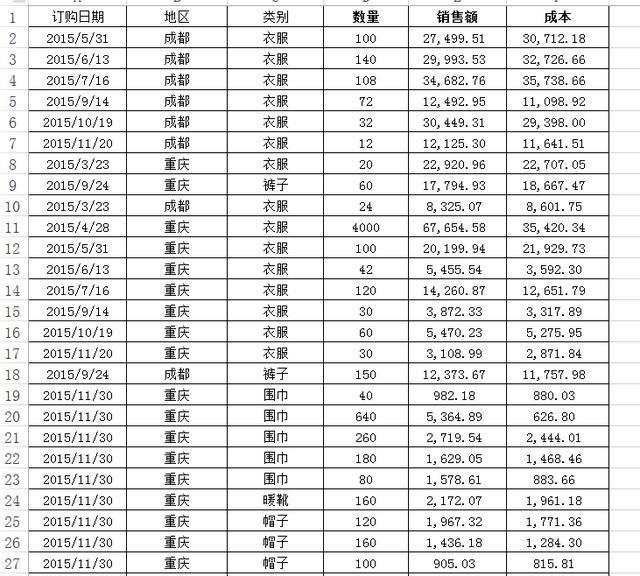 勾选后,左边单元格会生成下图所示数据表。
勾选后,左边单元格会生成下图所示数据表。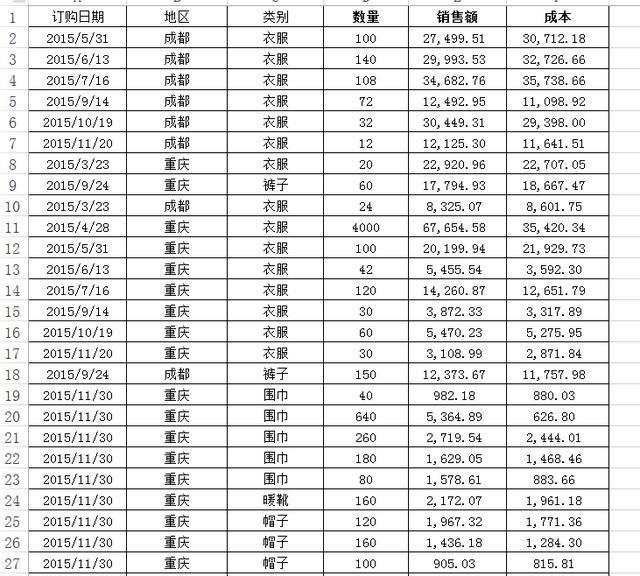 3、但是日期是按天来统计,我们需要的是按月统计,选中行标签统计的某一天的单元格,例如2015/1/24,右键创建组,在组合对话框中,选择月,确定。
3、但是日期是按天来统计,我们需要的是按月统计,选中行标签统计的某一天的单元格,例如2015/1/24,右键创建组,在组合对话框中,选择月,确定。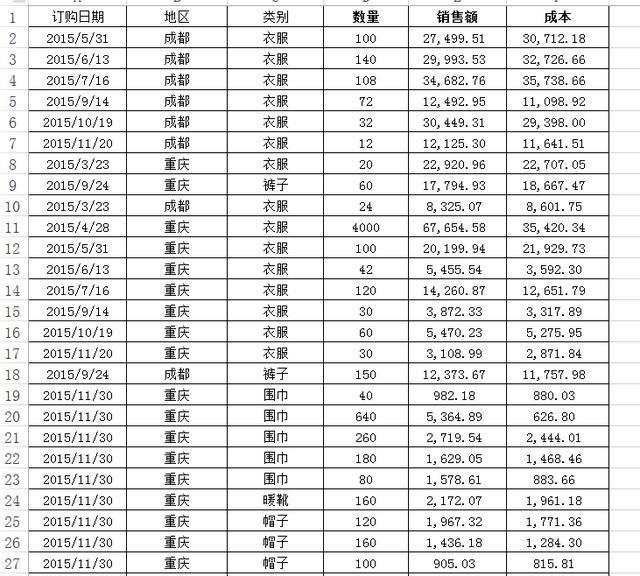
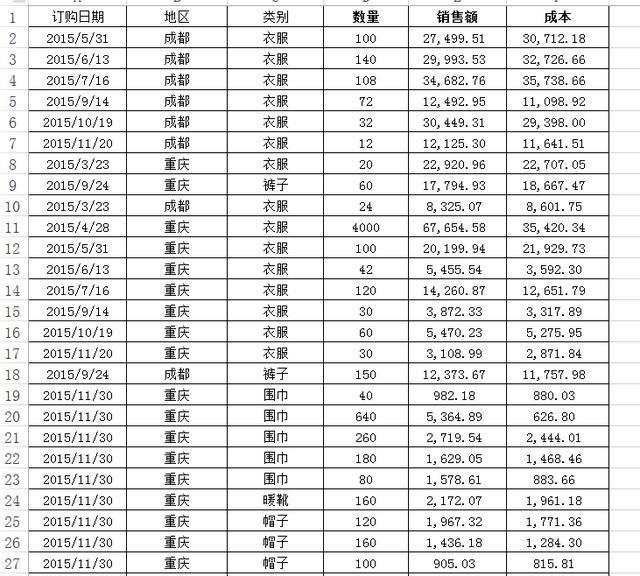 4、确定后生成下图所示的统计表,但是原始数据没有统计利润,这里我们为了说明问题,我们简单统计利润。
4、确定后生成下图所示的统计表,但是原始数据没有统计利润,这里我们为了说明问题,我们简单统计利润。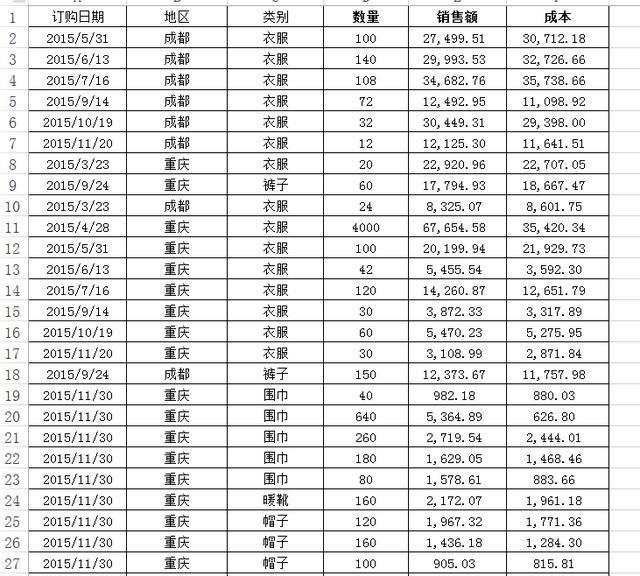 5、增加字段,统计利润,假设利润为销售额减去成本,点击数据透视表工具的分析菜单选项。
5、增加字段,统计利润,假设利润为销售额减去成本,点击数据透视表工具的分析菜单选项。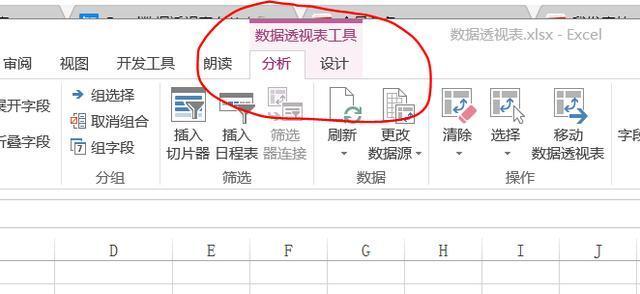 6、点击字段、项目和集——计算字段。
6、点击字段、项目和集——计算字段。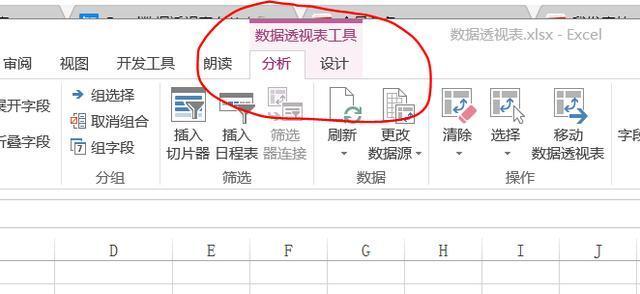 7、在插入计算字段对话框中,名称填写利润,公式填写=销售额-利润,确定。
7、在插入计算字段对话框中,名称填写利润,公式填写=销售额-利润,确定。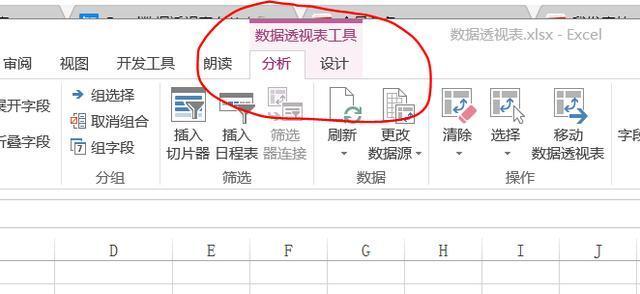 8、则上千行的数据按月份统计完成。
8、则上千行的数据按月份统计完成。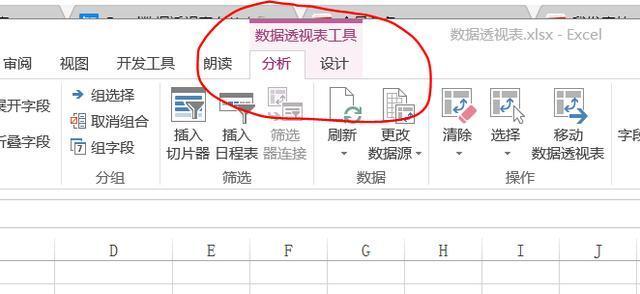 这里只是数据透视表的基本用法,数据透视表还可以排序、筛选,还可以转换称图表,还有很多更强大用途。
这里只是数据透视表的基本用法,数据透视表还可以排序、筛选,还可以转换称图表,还有很多更强大用途。